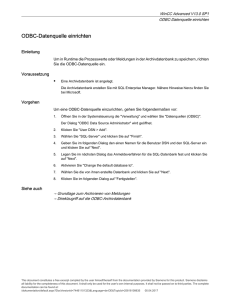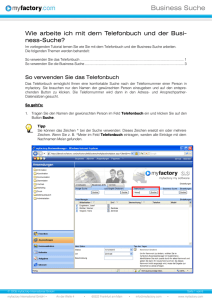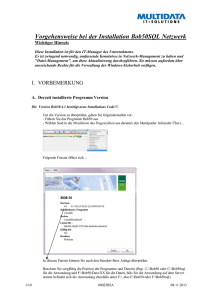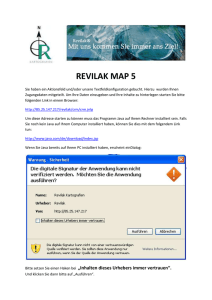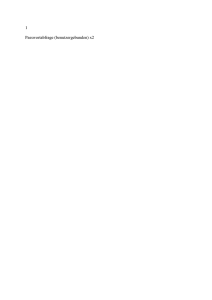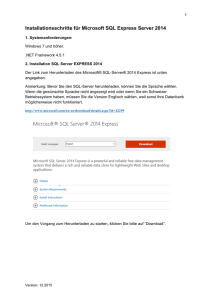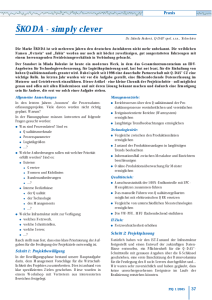Installation Version 11 - Q-DAS
Werbung
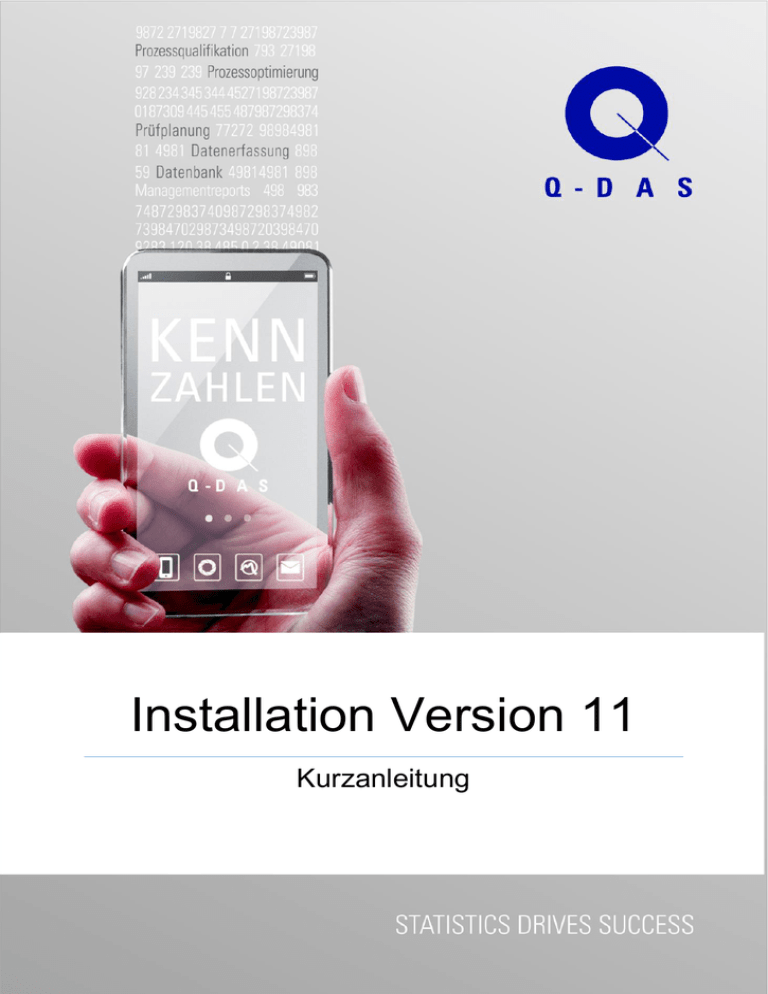
Installation Version 11 Kurzanleitung Installationshandbuch - Kurzanleitung Version: A © 2014 Q-DAS GmbH & Co. KG, 69469 Weinheim Doku-Nr.: 1/3 00001 2/3 Installationshandbuch - Kurzanleitung Installationshandbuch - Kurzanleitung Allgemein: Diese Installationsanleitung richtet sich an PC-Nutzer mit Installationsgrundkenntnissen. Grundsätzlich empfehlen wir vor der Installation die ausführliche Installationsanleitung durchzulesen. Systemvoraussetzungen: Bevor Sie mit der Installation beginnen, überprüfen Sie bitte ob Ihr Rechner den Systemanforderungen - zum Installieren der Q-DAS Software Version 11 - entspricht. Die Systemanforderungen sowie die ausführliche Installationsanleitungen finden Sie im Downloadcenter auf unserer Homepage unter: http://www.q-das.de/de/service/downloads/installation/ Führen Sie die folgenden Schritte aus, um Ihre Q-DAS Software Version 11 zu installieren: Vorbereitung: Legen Sie die DVD in das Laufwerk ein, es öffnet sich automatisch ein Begrüßungsfenster. Sollte dies nicht automatisch geschehen, starten Sie „SETUP_V11.exe“ von der DVD. Klicken Sie auf den Button „Next“ um mit der Installation zu beginnen. Aktivieren Sie die Option „Install V11 Products (*.LIC required)“ zum Installieren der gewünschten Produkte (Version 11) Wählen Sie Ihre Lizenzdatei (*.LIC) aus, diese befindet sich auf der DVD. Welche Installationsart (Einzelplatz- oder Einzeplatz- und Netzwerk- Installation) angeboten wird, richtet sich an Ihre erworbene Lizenzen. Bei einer Einzelplatzinstallation können Sie zwischen „MS Access“ und „MS SQL Express 2008“ (sofern nicht vorhanden) Datenbanken wählen. Installation der gemeinsamen Dateien (CommonFiles): Klicken Sie im Begrüßungsfenster auf den Button „Next“ Sind Sie mit den Lizenzvereinbarungen einverstanden, aktivieren Sie die Option „I accept the terms oft he license agreement“ und klicken Sie auf den Button „Next“ In einem Informationsfenster werden Ihnen – die auf dem Rechner installierten Q-DAS Software - Versionen (sofern vorhanden) angezeigt. Klicken Sie auf „OK“ Anschließend können Sie wählen, ob die Konfiguration – einer der installierten Versionen – übernommen wird. Klicken Sie anschließend auf den Button „Next“. Version: A © 2014 Q-DAS GmbH & Co. KG, 69469 Weinheim Doku-Nr.: 00001 Installationshandbuch - Kurzanleitung 3/3 Wählen Sie das Zielverzeichnis aus, in den Sie Q-DAS Version 11 installieren möchten, und klicken Sie anschließend auf den Button „Next“. Bestätigen Sie den gewählten Zielverzeichnis mit „JA“, um die Installation weiterzuführen. Wählen Sie den gewünschten Installationstyp und klicken Sie anschließend auf den Button „Next“ o Aktivieren Sie die gewünschten Komponenten und klicken Sie anschließend auf den Button „Next“ (nur bei Installationstyp „Custom“) o Wählen Sie die gewünschten Zusatzdatenfelder, die standardmäßig aktiv sind (nur bei Installationstyp „Custom“) Markieren Sie die Sprache der Testbeispiele, auf der Sie standardmäßig zugreifen möchten Wählen Sie das Papierformat der Berichte, auf das Sie standardmäßig zugreifen möchten In der Zusammenfassung klicken Sie bitte auf den Button „Next“ Klicken Sie auf „Finish“ zum Beenden der CommonFiles Installation Aktivieren Sie die Produkte und Sprachen, welche Sie installieren möchten und klicken Sie anschließend auf den Button „OK“ Installation der Produkte: Die Produktinstallationen erfolgen ohne weitere Abfragen. Möchten Sie den Upload als Dienst installieren, aktivieren Sie die entsprechende Option. (nur bei „Upload“ und „M-QIS Engine“, sofern noch kein Upload-Service installiert wurde) Allgemeine Konfiguration: Möchten Sie festlegen welches Programm per Doppelklick auf eine *.DFQ gestartet wird, klicken Sie auf den Button „Ja“ Wählen Sie eines der angebotenen Produkte aus, welches bei Doppelklick auf eine *.DFQ – Datei geöffnet wird Klicken Sie auf den Button „Finish“ um die Installation zu beenden. Version: A © 2014 Q-DAS GmbH & Co. KG, 69469 Weinheim Doku-Nr.: 00001